App Storeでアプリ登録するには、「Apple Developer Program」に登録する必要があります。ここでは登録手順を説明します。
前準備
登録にあたってはApple IDが必要になります。持っていない場合は以下リンクを参考にApple IDを取得して下さい。
Apple Developer Programに登録
「Apple Developer Program」の登録手順を説明します。
なお、年間99ドルの費用がかかります。(2024年7月時点)
Developerサイトにアクセス
以下リンクよりDeveloperサイトにアクセスします
Apple Developer Program
アクセスしたら、「登録」をクリックします。

「登録に必要な事項」が出てきたら下にスクロールして…
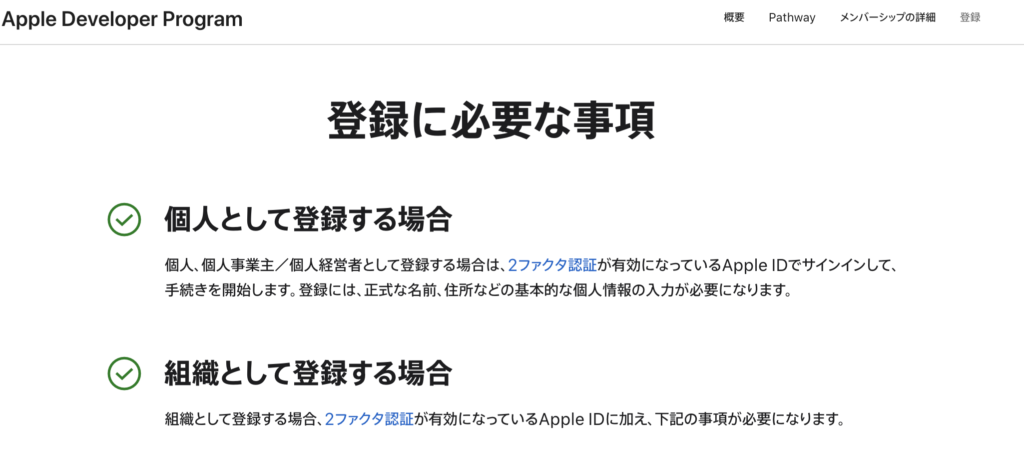
登録を開始するボタンをクリックします。
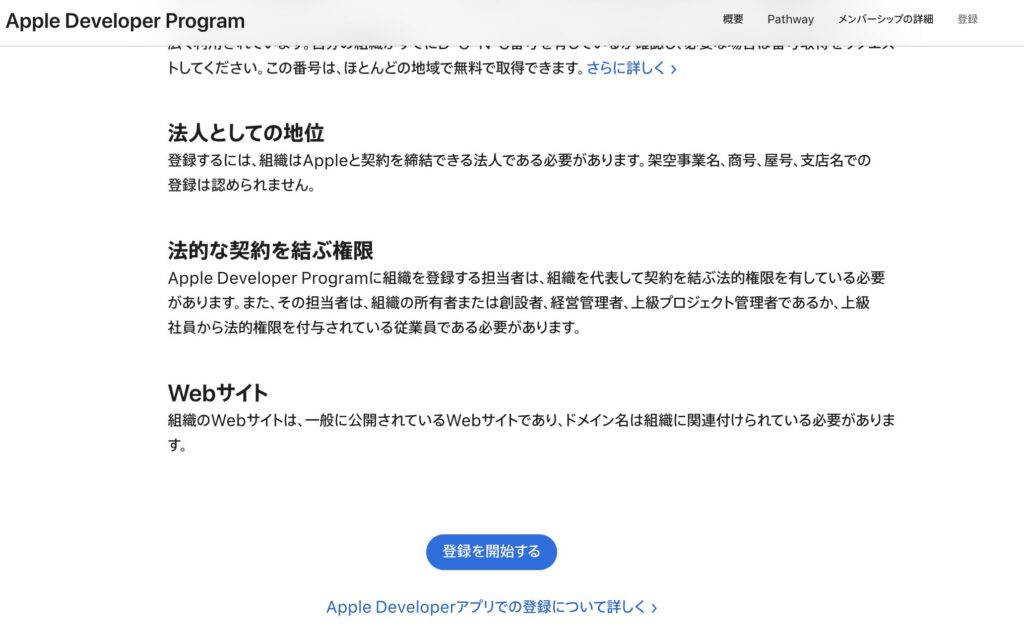
Apple Developerにサインイン画面が出たら、Apple IDでサインインします。
Apple Developer Agreement 画面が出たら、
「By checking this ~」にチェック入れてSubmitをクリック
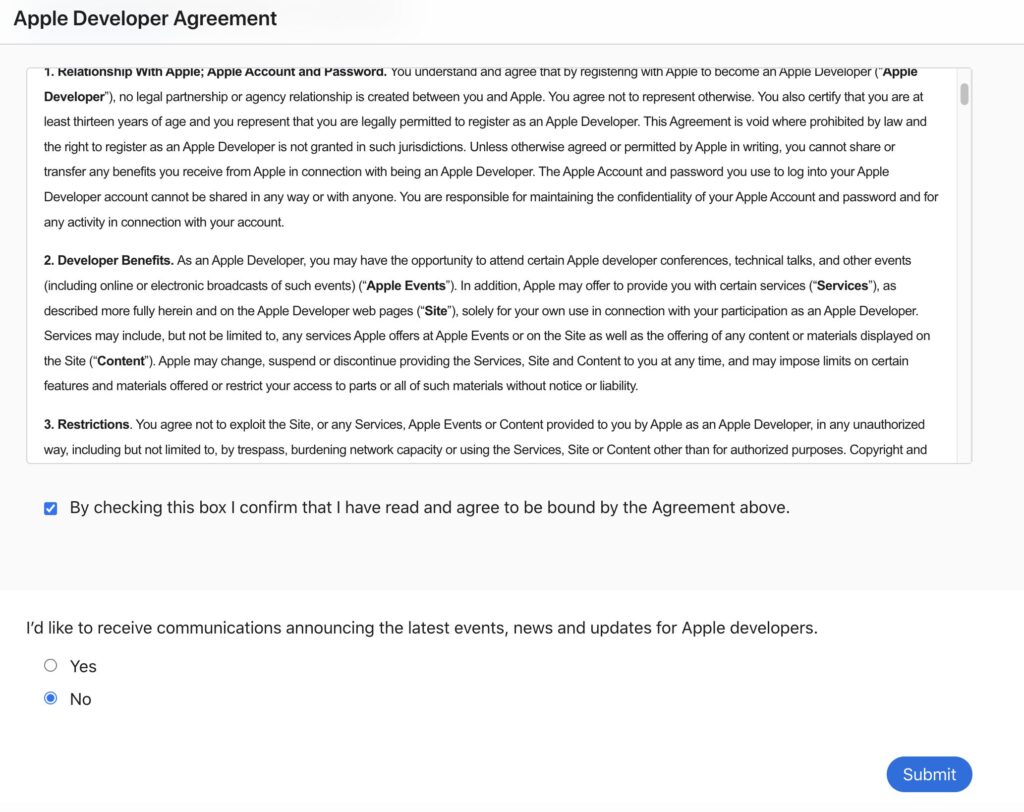
登録画面が出たら、「Webで登録を続ける」をクリック
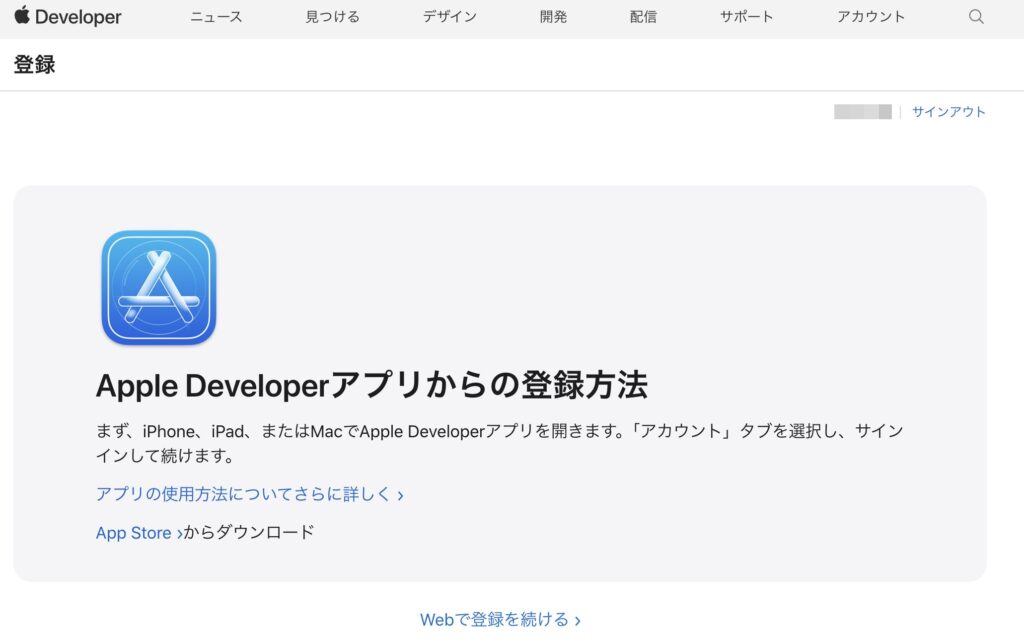
個人情報の登録
「個人情報を確認して下さい」画面で、個人情報を入力していきます
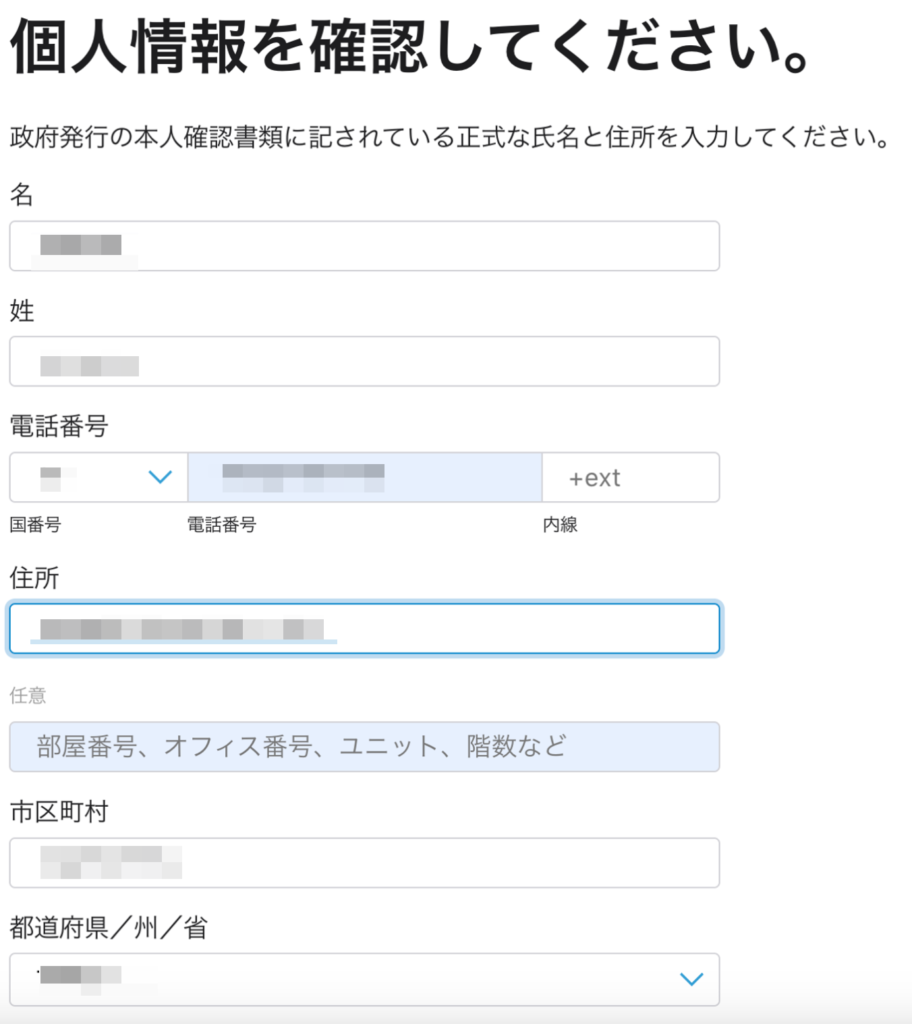
下の方に「法人の種類を選択してください」があるので、
「個人/個人事業主」を選択して「続ける」をクリックします
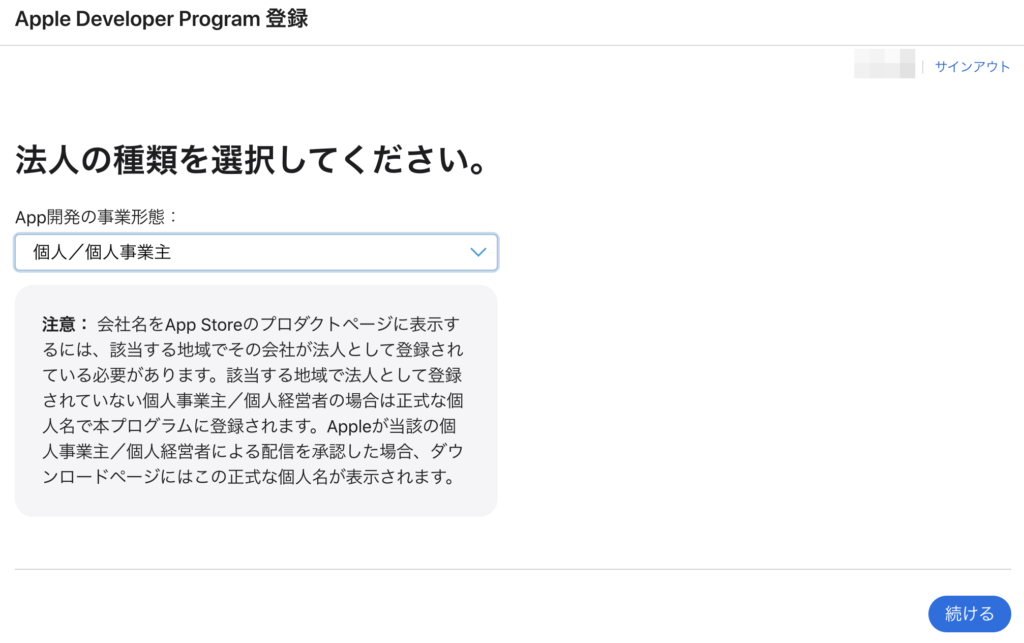
「確認と承諾」画面で、「私はこのチェックボックスを〜」にチェック、「続ける」をクリックします
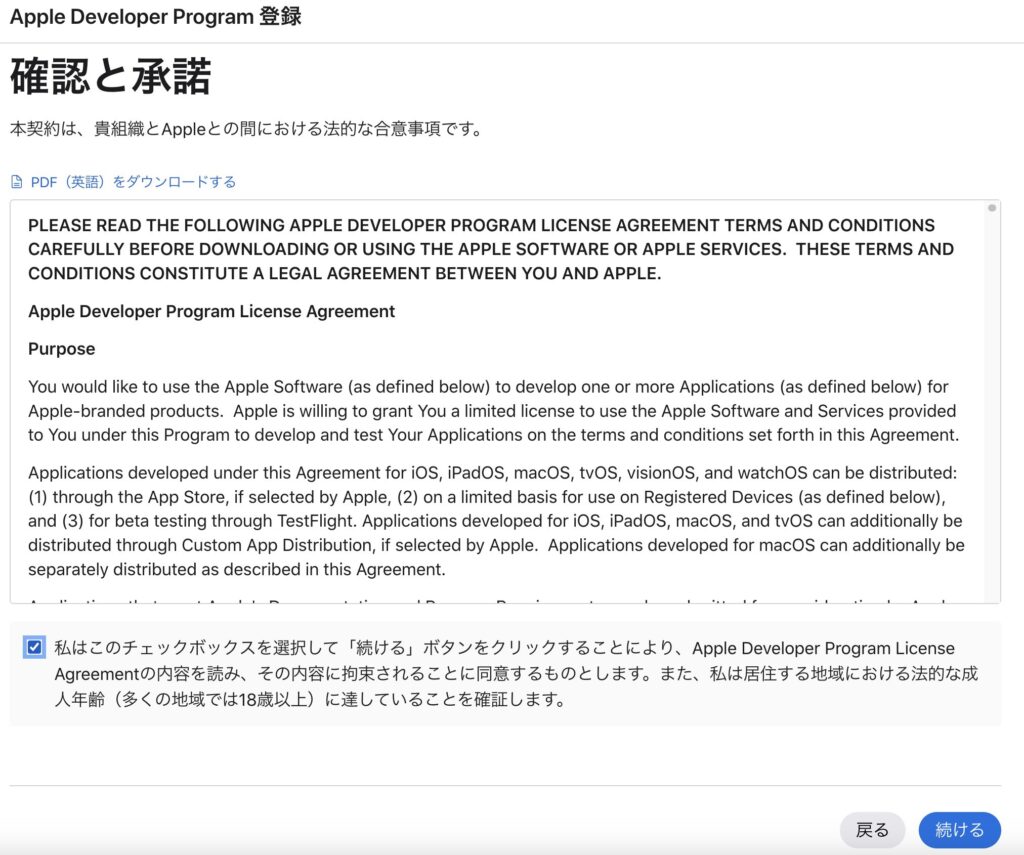
「購入手続きを完了してください」画面が表示されるので「Purchase」をクリックします。
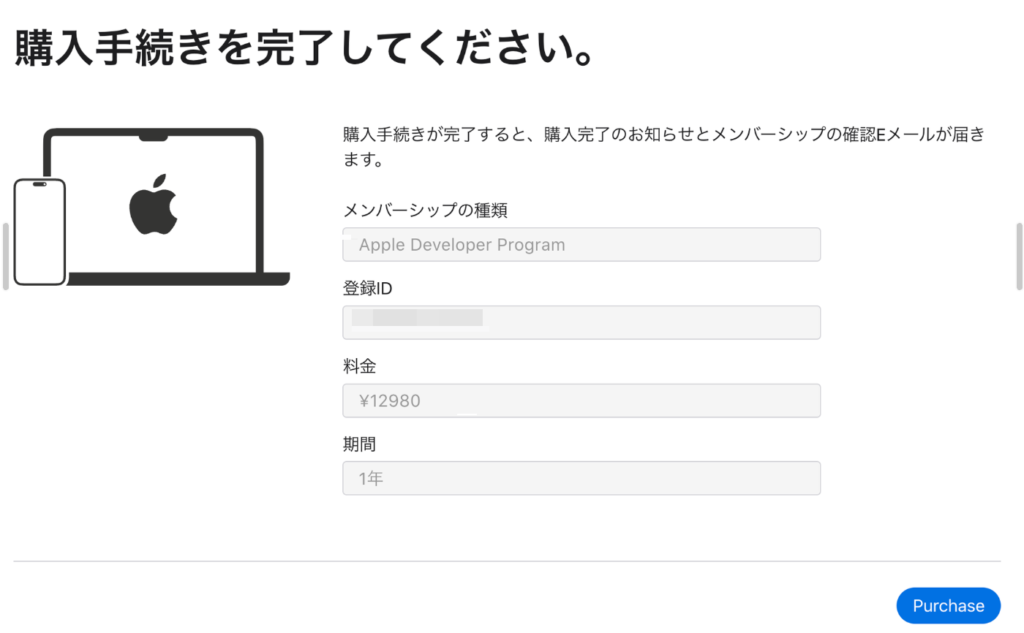
「ご希望の支払い方法は?」画面が表示されるので支払い方法を選択して「注文の確認」をクリックします。
これで手続き完了です。
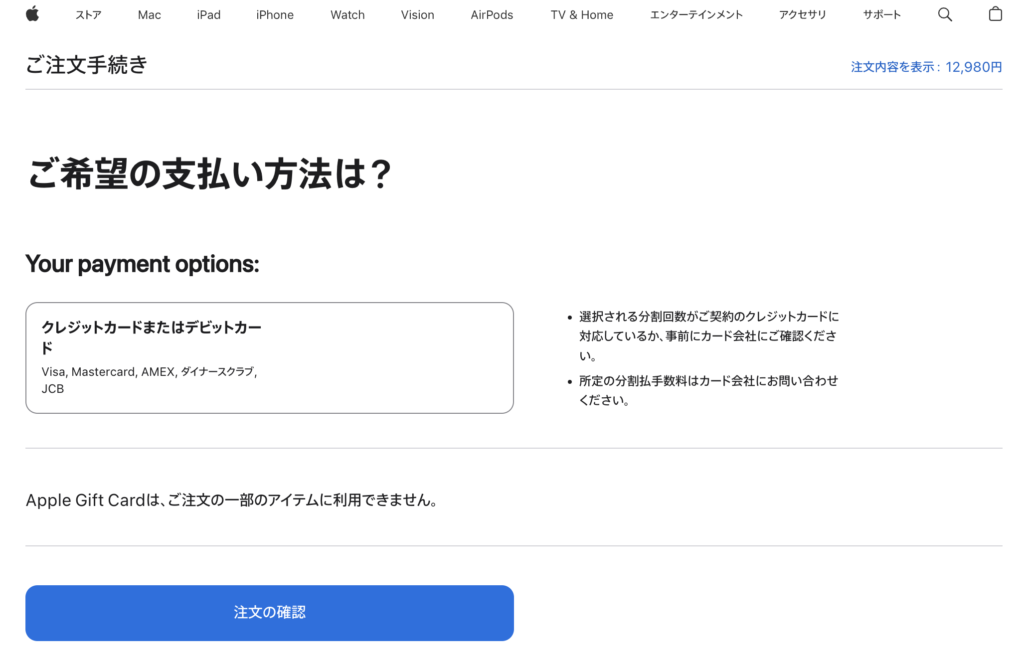
申請が通らなかった場合
筆者の場合は、氏名のところにサイト名を入力したせいか、以下のようなメールがきて申請が通りませんでした。
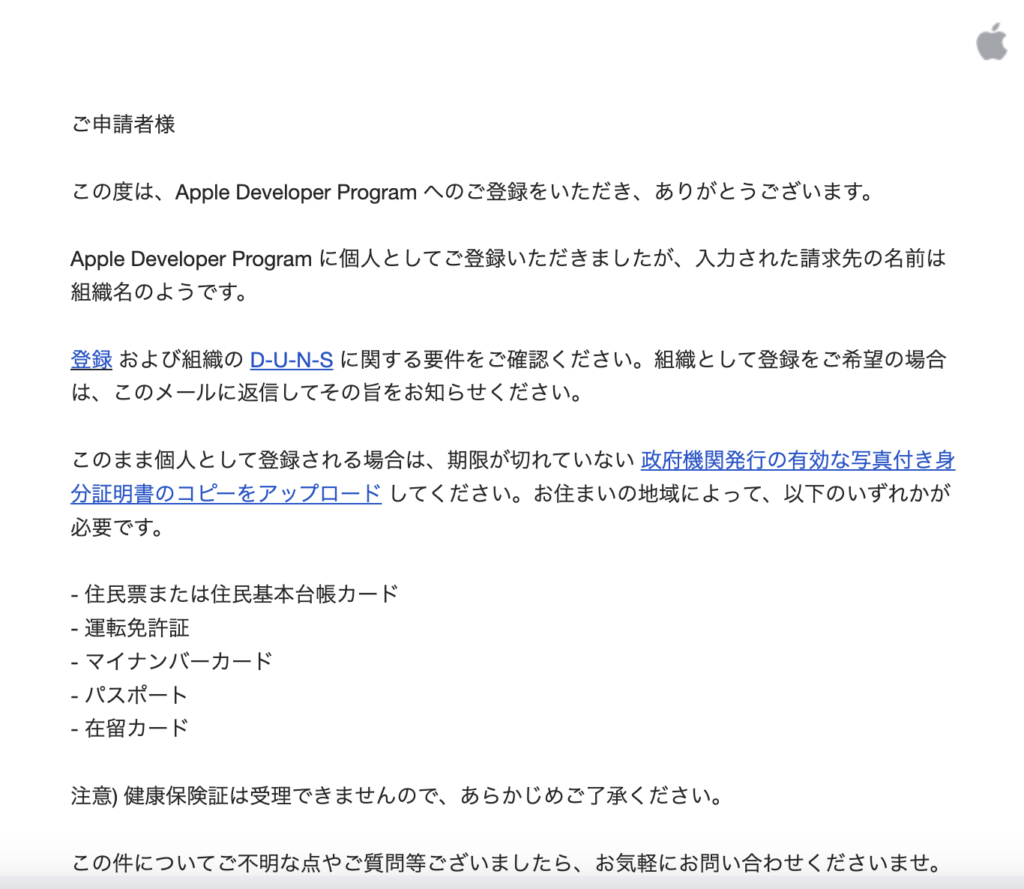
メールの指示通り身分証明書をアップロードしたら翌日には無事申請が通りました。













